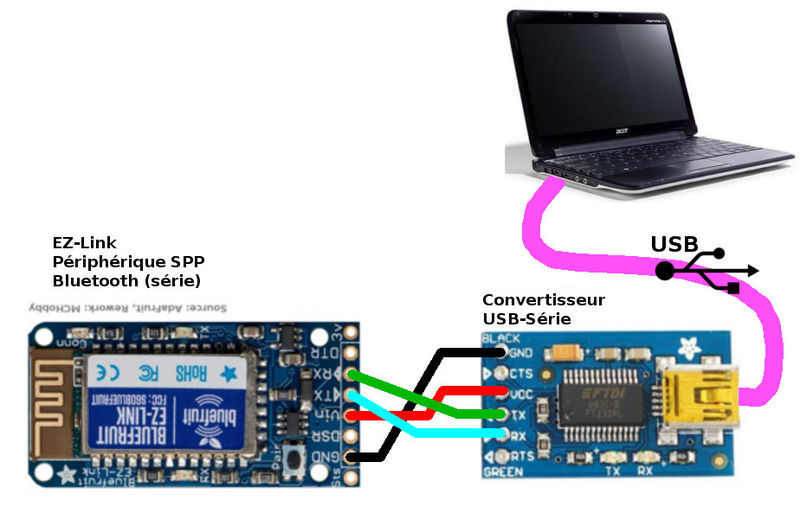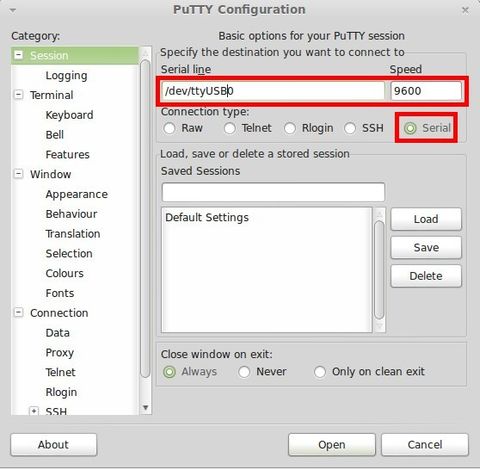EZ-LINK-TEST-SERIE-Montage
Intro
Dans cette section, nous allons réaliser:
- Le montage côté PC (EZ-Link+FTDI Friend)
- L'identification du port série (du convertisseur FTDI)
- Le démarrage d'un terminal sur le port série
Montage
Voici le montage permettant de brancher un EZ-Link sur le Port USB d'un par l'intermédiaire d'un convertisseur FTDI (usb vers série).
Voici les raccordements entre le convertisseur FTDI et le BlueFruit EZ-Link
Nous retrouvons les raccordements suivants entre le GPIO du Raspberry-Pi et le Pont-H:
| BlueFruit EZ-Link | Convertisseur FTDI (FTDI Friend) |
Information complémentaire |
| GND | GND | Masse commune entre les deux modules |
| VIN | VCC | Le module FTDI alimente le BlueFruit EZ-Link. |
| RX | TX | Notez le croisement RX/TX |
| TX | RX | Notez le croisement RX/TX |
FTDI et port Série
Lorsque vous branchez le convertisseur USB/Série, le système d'exploitation le reconnait et l'assimile et le considère comme un port série. Cela devrait être assez évident. Voyez notre tuto sur le "FTDI Friend" pour plus d'information.
Découvrir le port série sur Linux
Lorsque vous branché votre convertisseur USB/Série sur votre ordinateur, il sera automatiquement reconnu par le système et monté comme un périphérique... mais où?
Utilisez la commande dmesg pour voir les message de deboggage, ces dernier contiennent plain d'information
dmesg | tail
Ce qui produira les messages suivants:
[695830.436802] usb 3-1: >Product: FT232R USB UART [695830.436806] usb 3-1: >Manufacturer: FTDI [695830.436809] usb 3-1: >SerialNumber: A501E7JR [695830.439785] ftdi_sio 3-1:1.0: >FTDI USB Serial Device converter detected [695830.439836] usb 3-1: >Detected FT232RL [695830.439840] usb 3-1: >Number of endpoints 2 [695830.439846] usb 3-1: >Endpoint 1 MaxPacketSize 64 [695830.439850] usb 3-1: >Endpoint 2 MaxPacketSize 64 [695830.439855] usb 3-1: >Setting MaxPacketSize 64 [695830.440083] usb 3-1: >FTDI USB Serial Device converter now attached to ttyUSB0
Pour trouver rapidement le point de montage, vous pouvez utiliser un bon vieux grep
dmesg | grep attached
Pour voir afficher la réponse
[695830.440083] usb 3-1: >FTDI USB Serial Device converter now attached to ttyUSB0
Et le point de montage est ttyUSB0 :)
Le FTDI est donc accessible via /dev/ttyUSB0
Ouvrir le Terminal
Vous pouvez maintenant ouvrir un terminal sur le port série à l'aide du logiciel Putty putty
Démarrez le programme putty et sélectionnez le port série /dev/ttyUSB0 en précisant un débit de 9600 bauds.
Pour le moment, la fenêtre terminal doit être vide... normal puisqu'aucun périphérique n'envoi d'information sur la connexion Bluetooth série SPP.
Etat du système
Dans l'état présent:
- Le terminal Putty est ouvert et vide (puisque aucune information n'est fournie par le module EZ-Link).
- La LED "conn" (connexion) du module EZ-Link clignote toutes les deux secondes.
Il n'y a pas d'appairage avec un hote (nb: le Mobile). Pressez le bouton "pair" si nécessaire. - Lorsque vous pressez une touche dans le terminal Putty:
- La LED Tx du FTDI friend clignote (LED du côté de la broche RTS)
- Le LED Rx (en bleu) de l'EZ-Link clignote puisque le module reçoit des informations sur la liaison série.
Tutoriel créé par Meurisse D. pour MCHobby.be
Contient également des sources provenant du tutoriel Introducing Bluefruit EZ-Link créé par LadyAda pour AdaFruit Industries.
Traduit avec l'autorisation d'AdaFruit Industries - Translated with the permission from Adafruit Industries - www.adafruit.com
Toute référence, mention ou extrait de cette traduction doit être explicitement accompagné du texte suivant : « Traduction par MCHobby (www.MCHobby.be) - Vente de kit et composants » avec un lien vers la source (donc cette page) et ce quelque soit le média utilisé.
L'utilisation commercial de la traduction (texte) et/ou réalisation, même partielle, pourrait être soumis à redevance. Dans tous les cas de figures, vous devez également obtenir l'accord du(des) détenteur initial des droits. Celui de MC Hobby s'arrêtant au travail de traduction proprement dit.